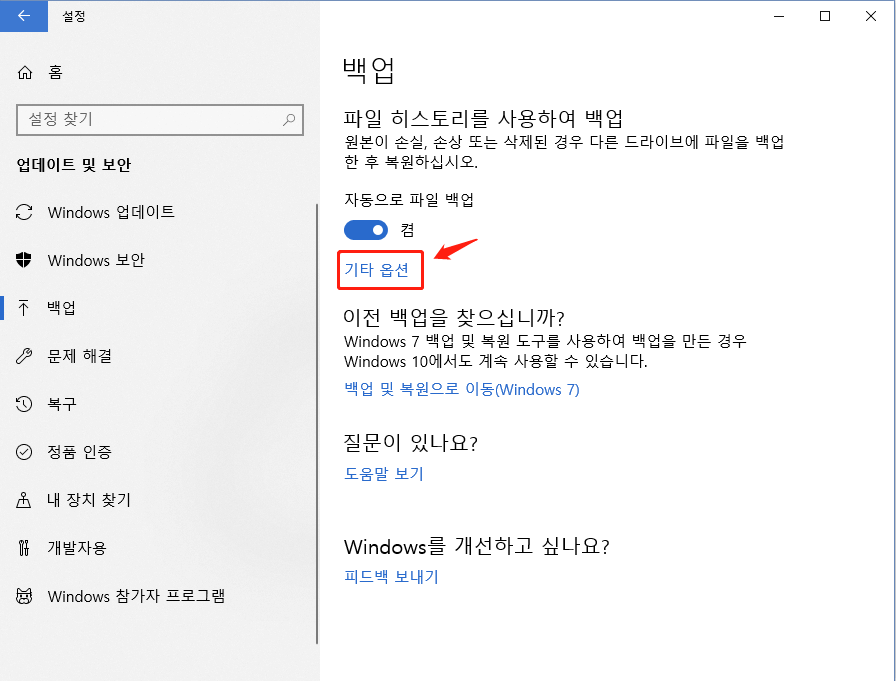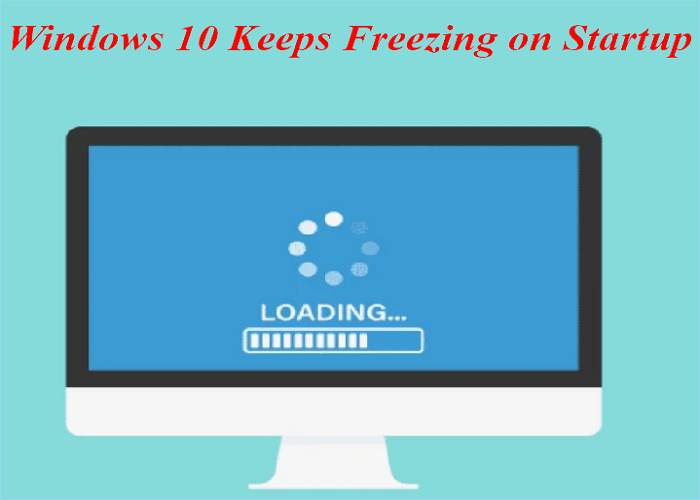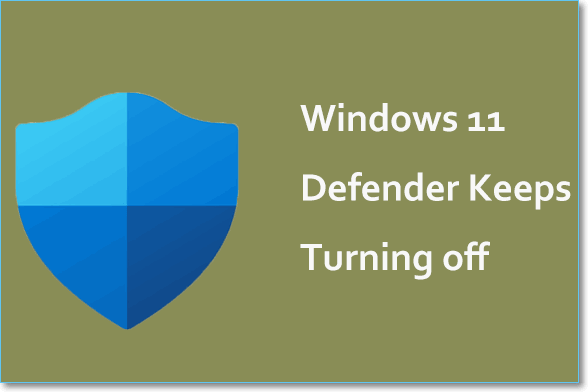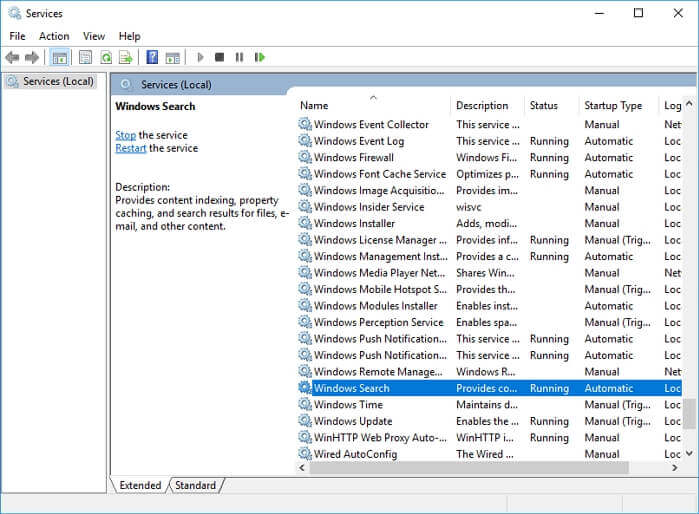페이지 목차
| 해결 방법 | 상세 방법 |
|---|---|
| 방법 1.백업 프로그램으로 백업하기; | 1단계. 처음으로 EaseUS Todo Backup을 사용하여 파일을 백업하는 경우 홈 화면에서 백업 생성 을 클릭한 다음 큰 물음표를 마우스로 클릭하여 백업 내용 을 선택합니다... 자세히 보기 |
| 방법 2.Windows 백업 및 복원을 사용하여 컴퓨터를 외장 하드 드라이브에 백업; | 1단계: Win 키 + R을 사용하여 실행 프롬프트를 열고 control을 입력한 다음 Enter 키를 누릅니다. 제어판에서 시스템 및 유지 관리 > 백업 및 복원으로 이동합니다. ... 자세히 보기 |
대부분의 경우, 컴퓨터에 저장된 데이터 손실은 하드웨어 결함으로 인해 발생합니다. 사용자가 선택할 수 있는 백업 옵션은 다양하지만, 자신에게 가장 적합하고 이해하기 쉬운 방법을 찾는 것이 중요합니다. 백업할 파일의 종류 또한 적절한 백업 유형을 선택하는 데 중요한 요소입니다.
운영 체제, 프로그램 및 소프트웨어는 언제든지 다시 다운로드하고 재설치할 수 있지만, 개인 데이터는 안전하게 보관해야 합니다. 일부 개인 파일과 데이터는 대체할 수 없기 때문에, 이를 백업하지 않으면 큰 손실을 입을 수 있습니다.
데이터 손실로부터 자신을 보호하는 가장 쉽고 편리한 방법 중 하나는 외장 하드 드라이브에 정기적으로 데이터를 백업하는 것입니다. 결국, 한 번 잃어버린 소중한 사진, 비디오, 오디오 및 기타 개인 데이터를 되찾는 것은 매우 어려울 수 있습니다.
컴퓨터를 백업하는 가장 좋은 방법
백업을 할 때는 항상 EaseUS Todo Backup 과 같은 전문 소프트웨어를 사용하는 것이 좋습니다 . 이 소프트웨어는 파일을 백업하는 간단한 방법을 제공하며 새로운 사용자도 사용하기 쉽습니다.
기능 목록
- 시스템 백업: 시스템이 충돌하여 복구할 수 없는 경우 즉시 복원할 수 있는 Windows PC의 정확한 시스템 이미지 를 만듭니다.
- 파일 백업: 원하는 것이 파일을 백업하는 것이라면 그것도 가능합니다. 모든 중요한 파일이 정기적으로 백업되도록 하고 손실된 경우 복원할 수 있습니다.
- 파티션 디스크 백업: Windows에서는 사용할 수 없는 고유한 기능입니다. 드라이브나 일부만 백업해야 하는 경우에도 백업할 수 있습니다.
- 디스크 복제/파티션 복제/시스템 복제: 여러 대의 PC에 동일한 설정을 복제할 수 있으므로 전문가용으로 적합합니다.
전반적으로 EaseUS Todo 백업은 모든 유형의 하나의 백업 솔루션을 모두 제공합니다. 복원도 매우 쉽고 이전 백업을 제공하기만 하면 PC가 준비됩니다!
1단계. EaseUS Todo Backup을 실행하고 "백업 내용 선택하기" 버튼을 클릭하여 백업을 시작합니다.

2단계. 파일, 디스크, 메일, OS의 4가지 데이터 백업 카테고리 중에서 해당하는 항목을 클릭합니다.

3단계. 로컬 및 네트워크 파일이 왼쪽에 정렬되어 있는 것을 확인할 수 있습니다. 디렉토리를 확장하여 백업할 파일을 선택하세요.

4단계. 화면의 안내에 따라 백업을 저장할 대상을 선택합니다.

"백업 옵션"에서 암호로 백업을 잠금 설정하고 싶다면 "옵션"을 클릭하여 백업 일정을 설정하고 "백업 구성표"에서 특정 이벤트에 따라 백업을 시작하도록 선택할 수 있습니다. 다양한 탐색 옵션이 제공되므로 필요에 따라 백업 작업을 사용자 지정할 수 있습니다.

5단계. 백업은 로컬 드라이브, EaseUS의 클라우드 서비스 및 NAS에 저장할 수 있습니다.

6단계. EaseUS Todo Backup을 사용하면 타사 클라우드 드라이브와 EaseUS의 자체 클라우드 드라이브 모두에 데이터를 백업할 수 있습니다.
타사 클라우드 드라이브에 데이터를 백업하려면 로컬 드라이브를 선택하고 아래로 스크롤하여 클라우드 장치를 추가한 후 계정을 추가하고 로그인합니다.

또한, EaseUS의 자체 클라우드 드라이브를 선택할 수도 있으며, EaseUS Cloud를 클릭하여 EaseUS 계정으로 가입하고 로그인합니다.

7단계. " 지금 백업 "을 클릭하여 백업을 시작합니다. 백업 작업이 완료되면 패널 왼쪽에 카드 형태로 표시됩니다. 백업 작업을 마우스 오른쪽 버튼으로 클릭하여 추가로 관리할 수 있습니다.

Windows 백업 및 복원을 사용하여 컴퓨터를 외장 하드 드라이브에 백업하기
백업 및 복원은 컴퓨터의 모든 파일과 사용자 계정을 백업할 수 있는 Windows의 기본 제공 기능입니다. PC에 연결된 충분한 공간이 있는 외부 드라이브가 있는지 확인한 후 아래 단계를 따르세요.
1단계: Win 키 + R을 사용하여 실행 프롬프트를 열고 control을 입력한 다음 Enter 키를 누릅니다. 제어판에서 시스템 및 유지 관리 > 백업 및 복원으로 이동합니다.
2단계: 백업 설정을 클릭하면 마법사가 시작되며 먼저 외부 위치를 선택하라는 메시지가 표시됩니다. 그것을 선택하고 다음 버튼을 클릭하십시오.
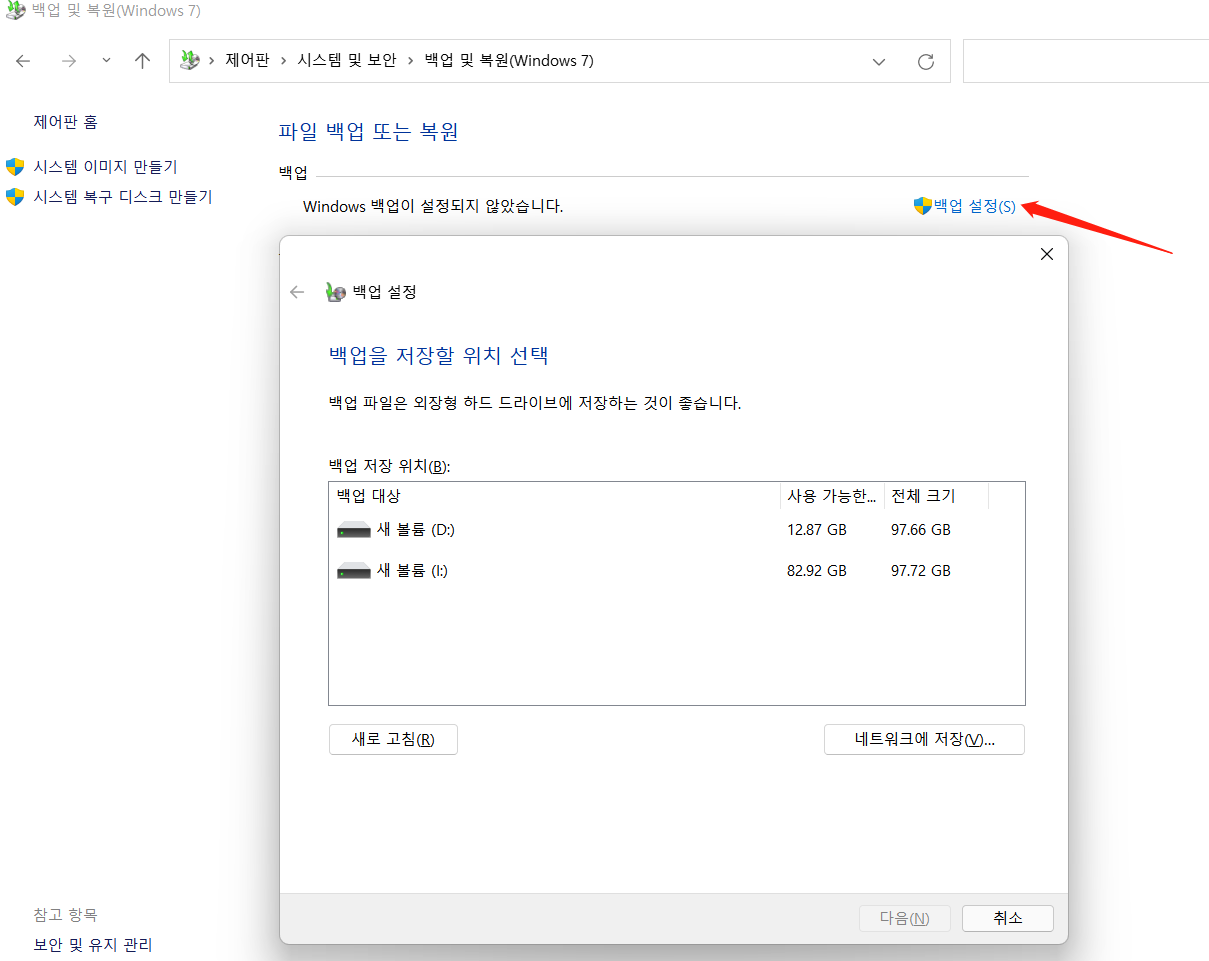
3단계: 백업 마법사는 Windows에서 백업할 항목을 선택하도록 할 것인지 아니면 수동으로 선택할 것인지 묻습니다. 이것은 나중에 변경할 수 있습니다. 추가 옵션을 사용하려면 설명서를 선택하는 것이 좋습니다. 다음 화면으로 이동합니다.
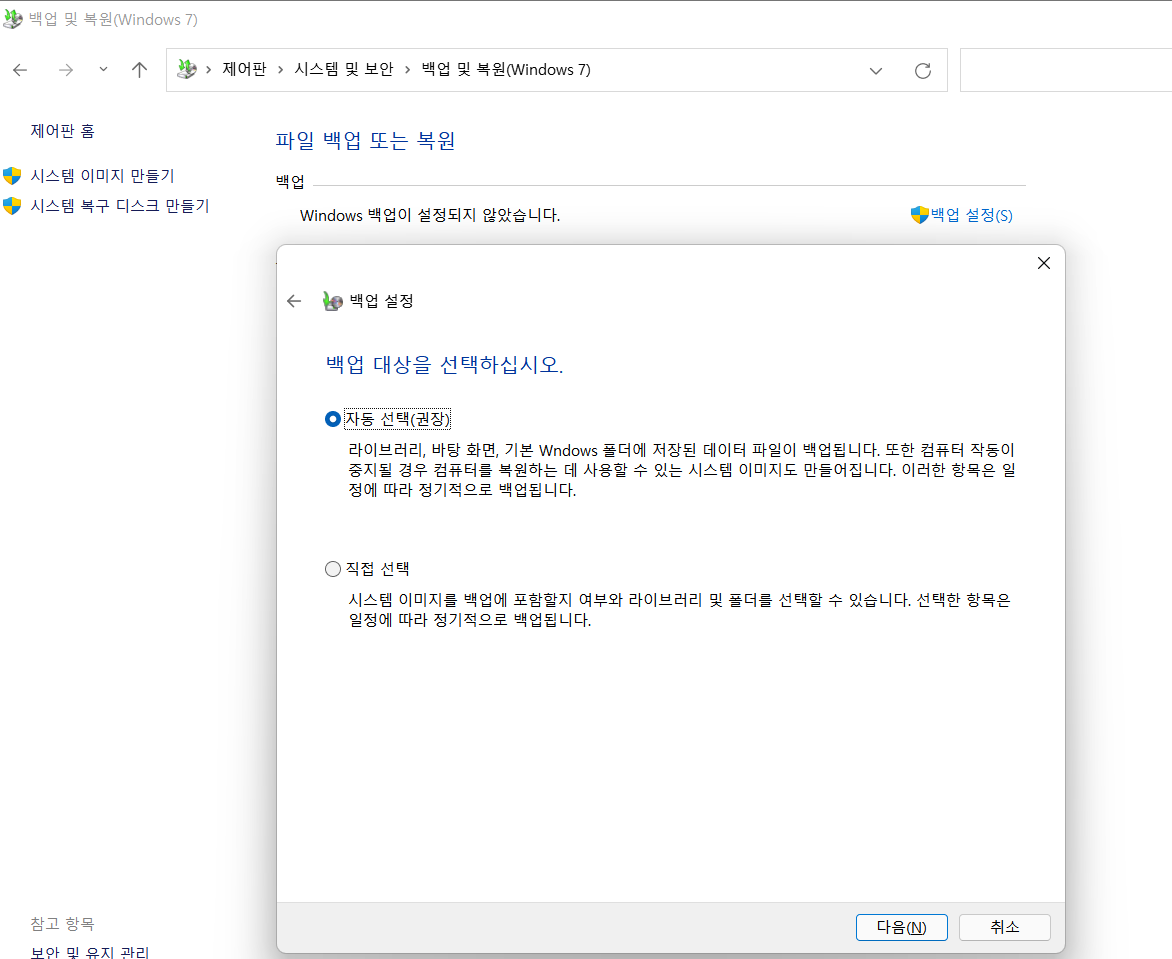
4단계: 여기에서 데이터 파일, 드라이브, 폴더 및 사용자 계정을 백업할 수 있습니다. 쉽게 사용자 정의할 수 있습니다. 또한 드라이브의 시스템 이미지 포함(예: EFI 시스템 파티션 및 Windows 복구 환경) 옵션을 선택해야 합니다. 다음 화면에서 설정을 확인하고 저장합니다.
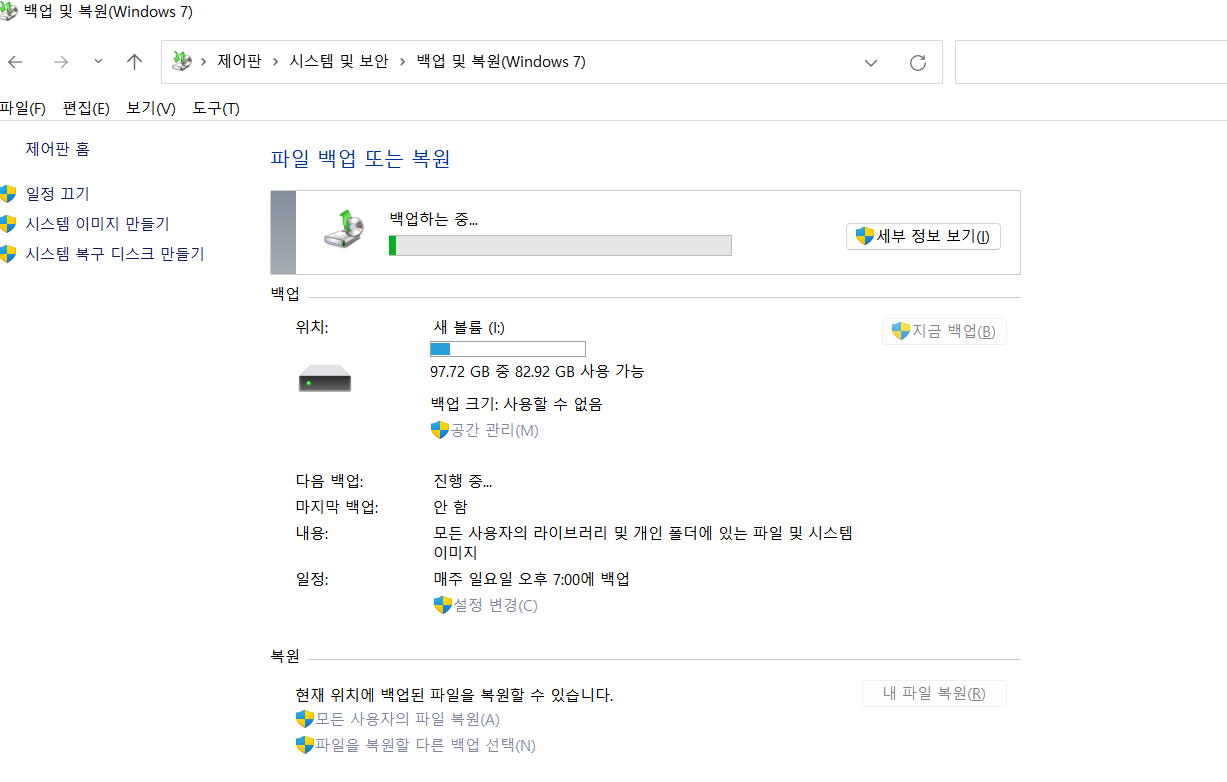
이것을 게시하십시오. 첫 번째 백업이 시작되고 완료되었는지 확인합니다. 완료되면 백업 방법을 추가로 구성하고 드라이브 위치를 변경하고 백업할 항목을 변경하거나 위치를 더 추가하는 등의 작업을 수행할 수 있습니다.
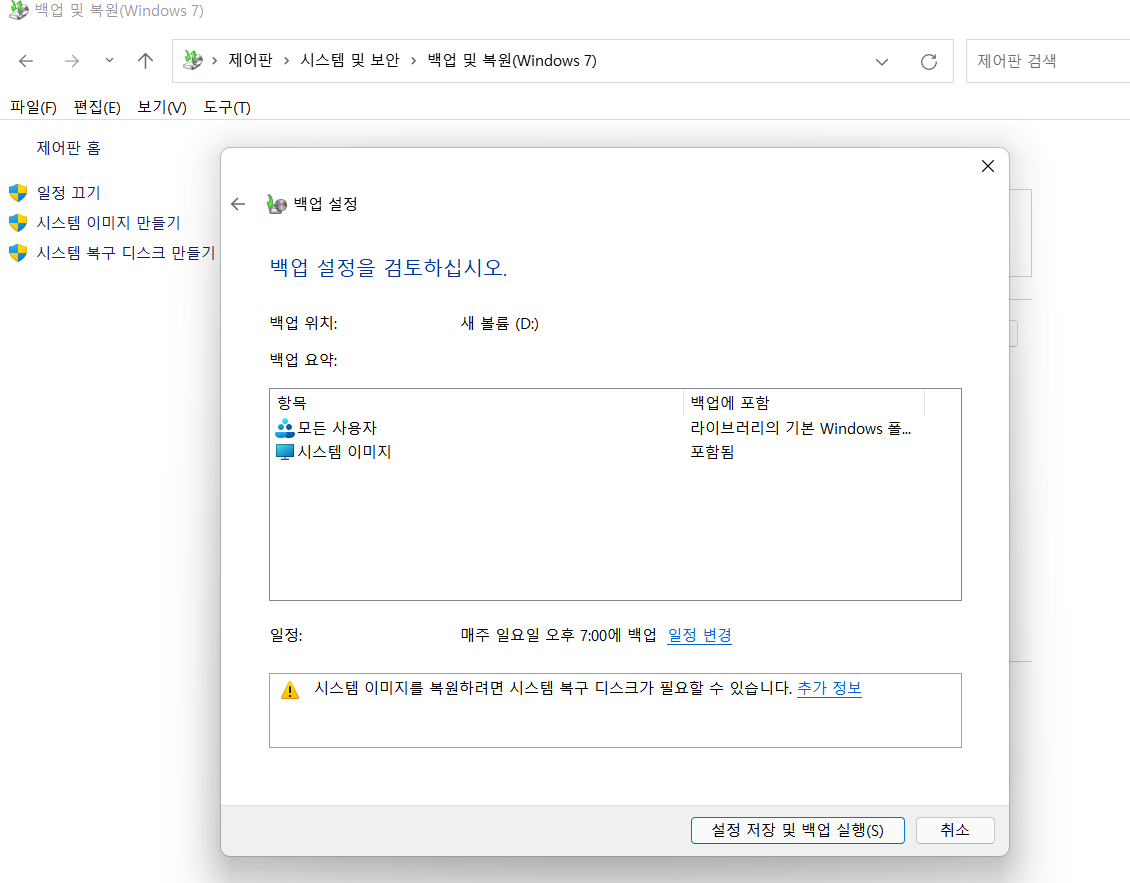
이미 백업을 만든 경우 예약된 백업이 수행될 때까지 기다리거나 지금 백업 옵션을 선택하여 수동으로 백업을 만들 수 있습니다. 이전에 백업을 만든 적이 있지만 이전 백업을 업데이트하는 대신 새 백업을 만들려면 새 전체 백업 만들기 옵션을 선택한 다음 화면의 지시를 따릅니다.
보너스 팁: 시스템 이미지 생성
백업 및 복원은 시스템 이미지 생성도 제공하지만 시스템 이미지만 갖고 싶다면 같은 위치에서 옵션을 사용할 수 있습니다.
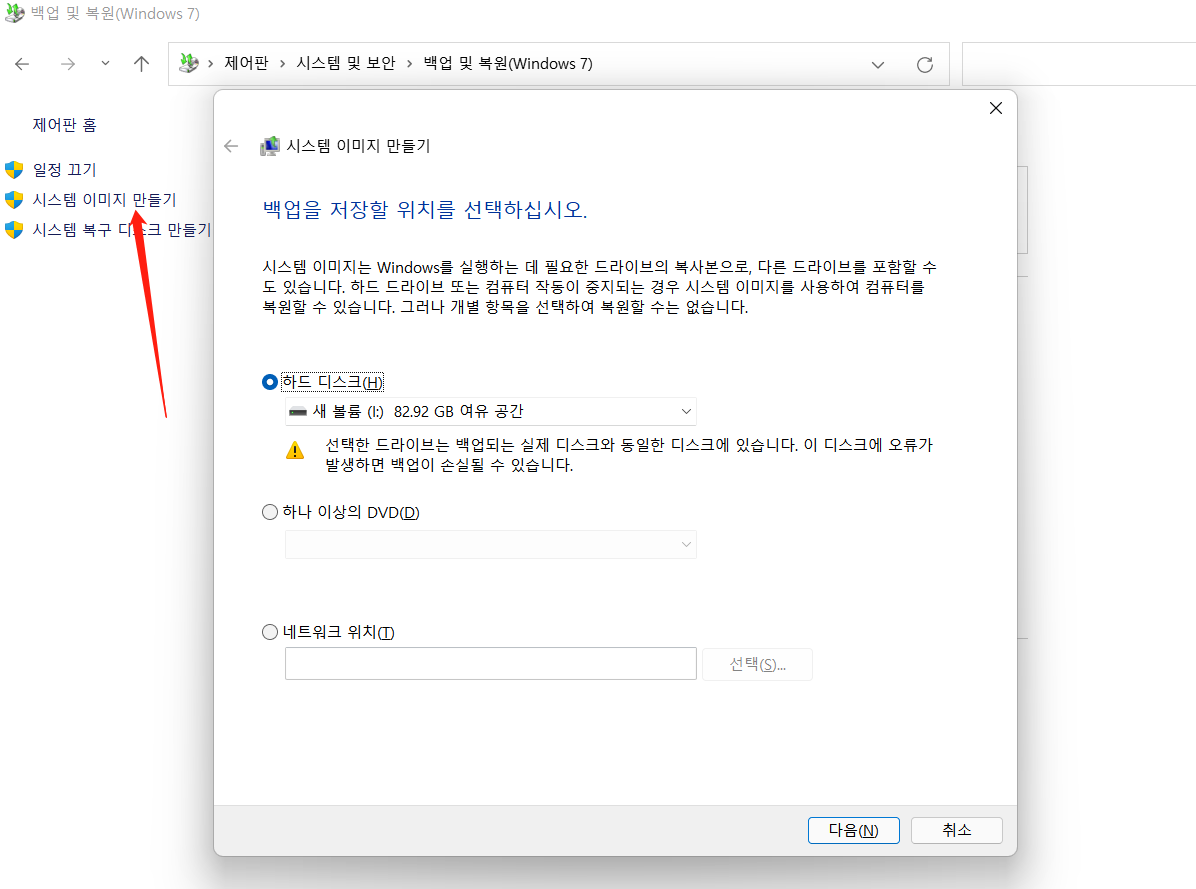
1단계: 시작 버튼을 누르고 Control을 입력합니다. 검색 결과에 나타날 때 클래식 제어판을 실행하려면 클릭하십시오. 보기를 작은 아이콘으로 변경하고 백업 및 복원을 클릭하십시오.
2단계: 화면 왼쪽에서 시스템 이미지 만들기 옵션을 찾아 클릭합니다. 그런 다음 시스템 이미지를 생성할 위치를 묻습니다.
3단계: 컴퓨터, 외부 드라이브 또는 네트워크 위치 중에서 선택할 수 있습니다. 마법사가 프로세스를 완료하면 대상에서 시스템 이미지 파일을 사용할 수 있습니다.
외부 하드 디스크에 시스템 이미지를 생성할 때 NTFS 파일 형식으로 사용할 수 있도록 포맷해야 합니다.
외장 하드 드라이브에 다양한 버전의 시스템 이미지를 보관할 수 있습니다. 드라이브에 공간이 부족해지면 이전 시스템 이미지가 내부 및 외부 장치 모두에서 자동으로 삭제됩니다.
마무리
PC 백업은 복잡하고 지루하게 들릴 수 있지만 실제로는 하드웨어 오류 및 외부 공격으로부터 데이터를 저장하는 가장 간단한 방법입니다. Windows는 백업 및 복원 기능을 제공하지만 반쯤 구운 것입니다. 백업 시스템은 모든 백업에 적합해야 하며 사용하기 쉽고 이전 상태로 쉽게 복원할 수 있는 인터페이스를 제공해야 합니다. 이 모든 부서에서 Windows가 부족한 것 같습니다. 모든 백업 도구는 다른 위치에 있으며 각각을 배우는 것은 지루합니다. 여기에서 EaseUS 백업 및 복구 소프트웨어 를 알려드리게 되어 기쁩니다 .
이 페이지 도움이 되었나요?

EaseUS Todo Backup
EaseUS Todo Backup은 파일, 폴더, 드라이브, 애플리케이션 데이터 백업 및 시스템 이미지를 생성할 수 있는 신뢰할 수 있는 전문 데이터 백업 솔루션입니다. 또한 HDD/SSD를 손쉽게 클론하고, 시스템을 다른 하드웨어로 이전하며, 부팅 가능한 WinPE 디스크를 생성하는 기능도 제공합니다.
-
Updated by
Yvette는 수년간 IT 블로거로 활동하면서 다양함 경험은 쌓았습니다.EaseUS 팀에 합류한 이후 EaseUS 웹사이트 편집자로 활발하게 활동하고 있습니다.컴퓨터 데이터 복구, 파티션 관리, 데이터 백업 등 다양한 컴퓨터 지식 정보를 독자 분들에게 쉽고 재밌게 공유하고 있습니다.…전체 이력 보기